1. 장치 관리자란?
장치 관리자는 윈도우에서 하드웨어 장치들을 관리하고, 문제를 진단하며, 드라이버를 업데이트하거나 변경할 수 있는 유용한 도구입니다. 쉽게 말해, 컴퓨터의 '건강 관리자'라고 할 수 있겠네요.
2. 장치 관리자에 접근하는 여러 방법
- 시작 메뉴를 사용하는 방법
가장 간단한 방법은 시작 메뉴에서 '장치 관리자'를 검색하는 것입니다. 시작 버튼을 클릭하고, 검색창에 '장치 관리자'를 입력한 다음 열기를 클릭하세요.
- 명령 프롬프트 또는 파워셸 사용
'cmd' 또는 'PowerShell'을 열고, 'devmgmt.msc' 명령어를 입력하면 직접 장치 관리자를 실행할 수 있습니다.
- 실행 창을 이용한 방법
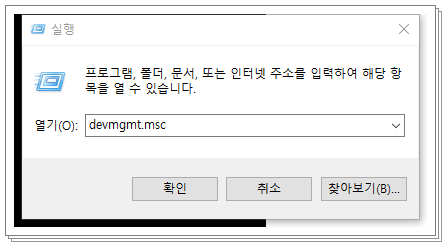
'Windows 키 + R'을 누른 후, 'devmgmt.msc'를 입력하고 확인을 클릭하세요.
3. 장치 관리자에서 할 수 있는 일
장치 관리자에서는 드라이버를 업데이트하고, 하드웨어 문제를 진단하며, 장치를 비활성화하거나 활성화하는 등의 다양한 작업을 할 수 있습니다.
4. 장치 관리자 사용 시 유용한 팁
- 드라이버를 업데이트하기 전에 현재 드라이버를 백업하는 것이 좋습니다.
- 장치가 제대로 작동하지 않을 경우, '드라이버 업데이트'보다는 '드라이버 롤백'을 시도해 보세요.
불확실한 장치는 '비활성화'보다는 '제거'를 선택하는 것이 좋습니다.
'컴퓨터관련' 카테고리의 다른 글
| 업데이트를 완료할수가 없습니다 (0) | 2019.07.31 |
|---|---|
| 윈도우10 스테레오 믹스 설치 (0) | 2019.04.18 |
| PC에서나오는 소리를 녹음하기 (0) | 2019.04.18 |
| AXCRYPT (**.axx화일) (0) | 2018.12.19 |
| 네트워크상 다른 컴퓨터가 보이지 않을 때 (0) | 2018.07.03 |